笔记本摄像头怎样打开,本文教您怎样打开笔记本的摄像头
Windows 7,中文名称视窗7,是由微软公司(Microsoft)开发的操作系统,内核版本号为Windows NT 6.1。Windows 7可供家庭及商业工作环境:笔记本电脑 、平板电脑 、多媒体中心等使用。和同为NT6成员的Windows Vista一脉相承,Windows 7继承了包括Aero风格等多项功能,并且在此基础上增添了些许功能。
昨晚在网上看到有网友反映,当想用自己的笔记本电脑想要和别人视频的时候发现摄像头是没反应的,不知道该怎么打开笔记本的摄像头。稳住,不要慌。有小编我在,就没有意外。那么,接下来小编就告诉你们怎么打开笔记本的摄像头。
很多小伙伴会觉得自己已经摸透了笔记本的所有功能,甚至是熟透了。但是,我相信对于一些我们平时不常使用或者就不会使用的功能,还是不一定熟悉的。就像笔记本上的摄像头该怎么打开呢?或许有些小伙伴是不知道的,那么今天小编大大就来教你们怎么打开笔记本摄像头。
首先,鼠标双击打开“我的电脑”,然后找到视频设备,并双击点开。
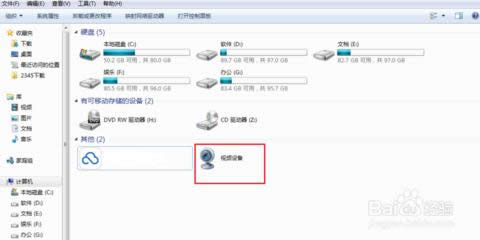
笔记本摄像头图解详情-1
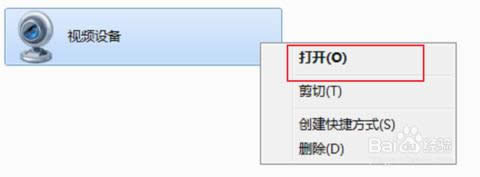
打开笔记本摄像头图解详情-2
然后就会弹出视频的窗口
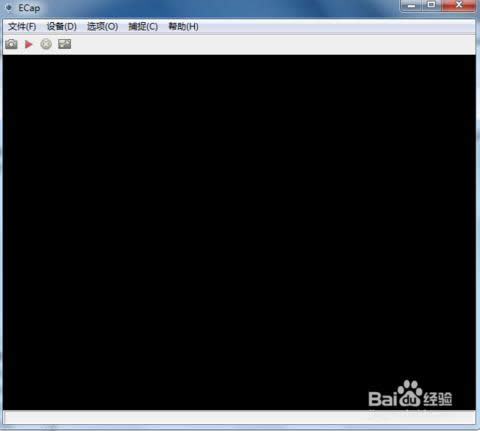
打开笔记本摄像头图解详情-3
如果看不到视频,那就点击上方的“设备”,然后把那两项都打上钩,
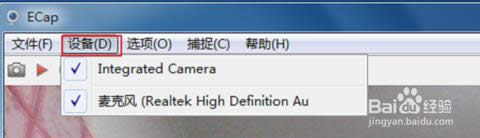
笔记本摄像头图解详情-4
如果大家想要显示全屏,然后把全屏那里打上勾就可以了
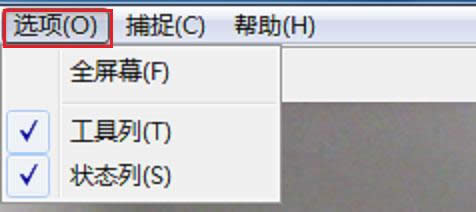
打开笔记本摄像头图解详情-5
如果电脑视频不能正常使用的话,那就在桌面,鼠标右键点击“设备管理器”
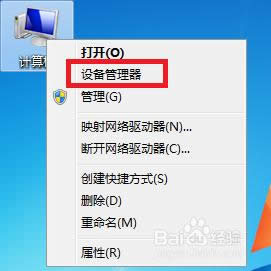
笔记本摄像头图解详情-6
然后在页面找到并双击“图像”。
怎么打开笔记本的摄像头图解详情-7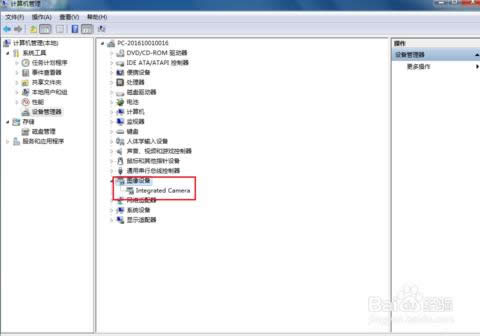
然后在显出来的设备中,鼠标用右键点击设备,打开“属性”按钮。
打开笔记本摄像头图解详情-8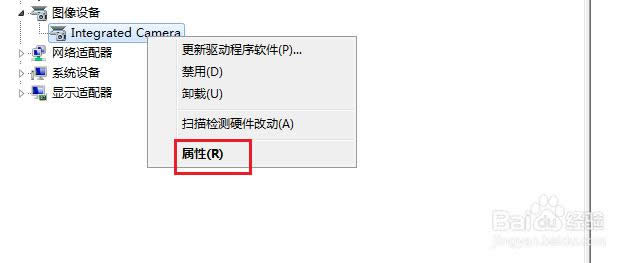
如果是禁用状态,就点击“启用”,然后再点击“更新驱动程序”就可以了。
怎么打开笔记本的摄像头图解详情-9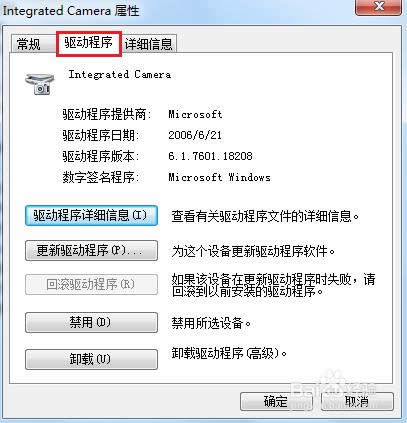
Windows 7简化了许多设计,如快速最大化,窗口半屏显示,跳转列表(Jump List),系统故障快速修复等。Windows 7将会让搜索和使用信息更加简单,包括本地、网络和互联网搜索功能,直观的用户体验将更加高级,还会整合自动化应用程序提交和交叉程序数据透明性。